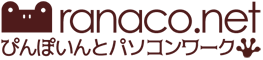ワードやエクセルの文書をブログに載せるには?
ワードやエクセルなど、パソコンで作ったデータを、簡単・手軽にウェブサイトに掲載するには、PDFと画像編集ソフトを使います。
※プリントスクリーンを使うよりも、キレイな仕上がりになります
目次
パソコンで作ったデータを簡単・手軽にブログに載せる方法
ワード文書をPDF化
1.文書作成画面「ファイル」タブをクリック
※画面は、Word2013を使用しています
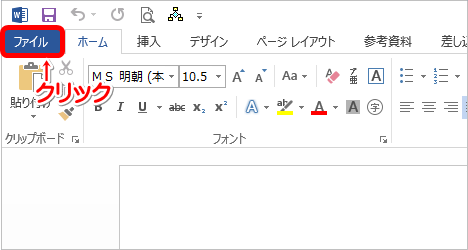
2.「名前を付けて保存」→「コンピュータ」→「参照」をクリック
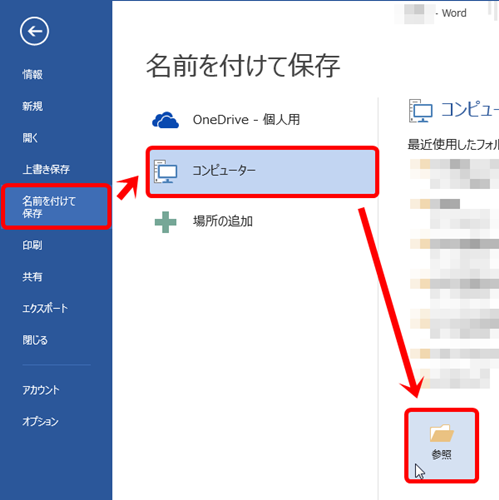
3.「ファイルの種類」を「PDF」に変更
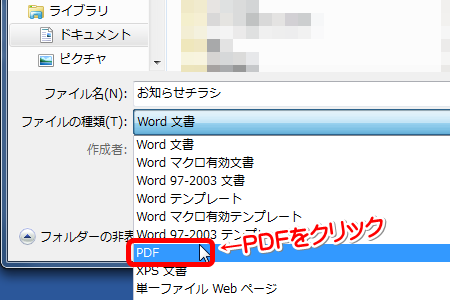
4.「ファイルの種類」が「PDF」になっていることを確認→「保存」をクリック
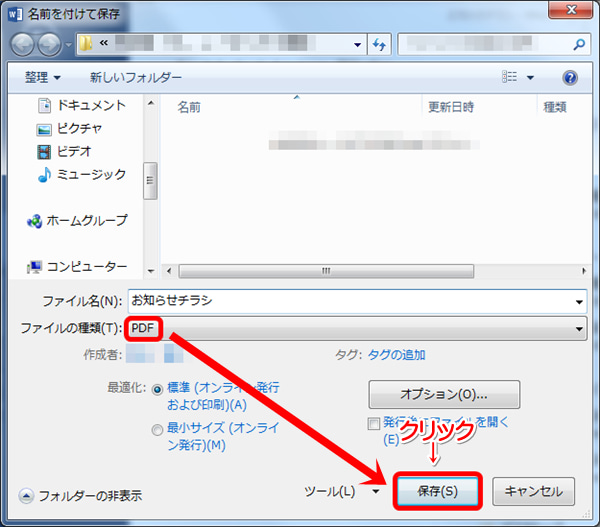
5.保存したPDFをダブルクリックで開く
※Adbe Reader(アドビリーダー)が起動してPDFが開きます
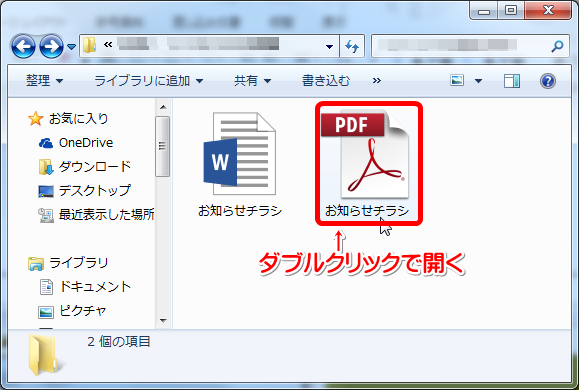
6.メニューバー「編集」→「ファイルをクリップボードにコピー」をクリック
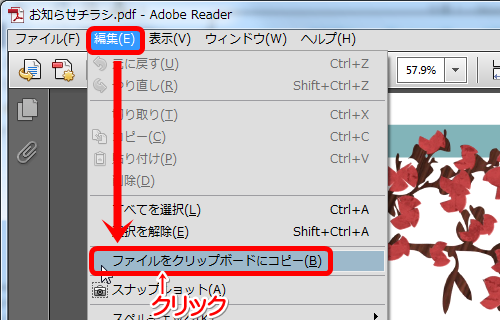
PDFを画像化
★ここで画像編集ソフトを起動します
※以下の画面は、Photoscape(フォトスケープ)で説明しています
1.フォトスケープを起動し、「画像編集」をクリック
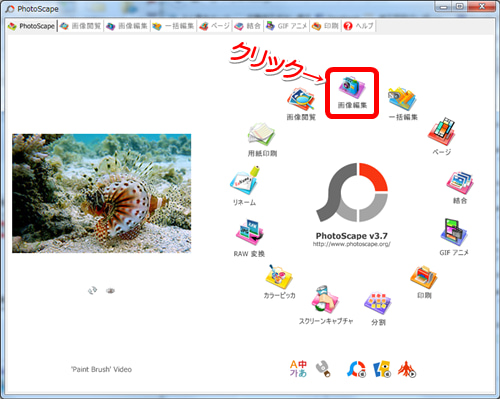
2.右下「メニュー」→「クリップボードから写真を読み込み」をクリック
※または、キーボード「Ctrl」キーを押しながら、「V」キーを押す
★編集画面にコピーしたPDFの画像が貼り付けられます
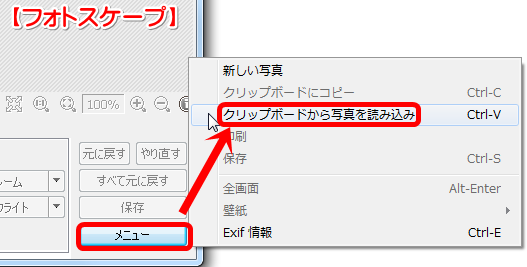
3.右下「保存」ボタン→「名前を付けて保存」から、画像を保存をする
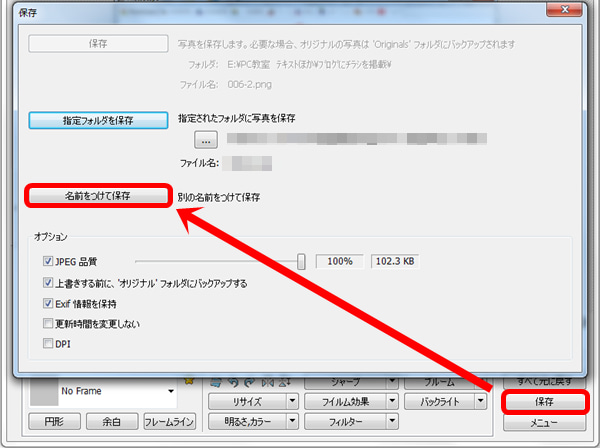
PDFを画像化すると、写真を貼るのと同様の手順で、アメブロに貼り付けることができます!
やってみてくださいね。